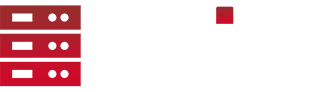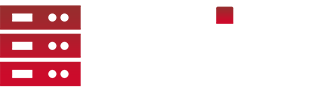Photoshop BIldbearbeitung: Bildretuschen
Ihr habt in den Ferien Photos gemacht und eine ungewünschte Person steht im Bild oder habt ihr ein Portrait von euch oder von jemand anders gemacht und beim Linken Mundwinkel ist ein fetter Pickel sichtbar? An sich kann dies schon nervig sein aber ich werte euch zeigen wie ihr diese Bilder retten könnt.
Die Methoden die ich euch heute näher bringen werde, könnt ihr natürlich auf allen möglich Arten von Bilder
anwenden.
Ich empfehle euch bei bearbeiten von Bilder die Retusche immer auf eine separate Ebene auszuführen.
Dies hat den Vorteil dass, das Originalbild unverändert bleibt. Das ermöglicht euch bei Korrekturen nicht wieder von vorn anzufangen.
Als Beispielbild nehme ich mir dieses hier:
Wir werden nun die Eidechse mit den verschiedenen Methoden entfernen. In diesem Beispiel will ich euch nicht zeigen welche die bessere Methode sondern die Möglichkeiten. Wie Ihr dann sehen könnt gibt es Methoden die hier geeigneter sind als andere die kann sich aber je nach Bilddatei ändern.
Damit man auf die separate Ebene arbeiten kann muss man bei den Werkzeuge in der obere Leiste die Option anwählen: Aufnehmen «Alle Ebene». Die Leiste sieht nicht bei allen Werkzeuge gleich aus aber die Option für das Aufnehmen ist ähnlich.
Kopierstempel
Mit dem Kopierstempel kann man einen Bildbereich mit einem anderen Bildbereich übermalen. So lässt sich auch ein Teil einer Ebene über eine andere Ebene malen. Der Kopierstempel eignet sich zum Duplizieren von Objekten oder zum Entfernen von Bildfehlern.
Reparatur-Pinsel
Mit dem Reparatur-Pinsel kann man kleine Bilddefekte korrigieren, sodass diese im umgebenden Bild nicht mehr auffallen. Die im Bild oder Muster aufgenommen Pixel mit der Struktur, Beleuchtung, Transparenz und Schattierung der aufgenommenen Pixel an die zu reparierenden Pixel angepasst. Damit passen sich die reparierten Pixel übergangslos in das restliche Bild ein.
Bereichsreparatur-Pinsel
Mit dem Bereichsreparatur-Pinsel kann man schnell und einfach Schönheitsfehler und andere unerwünschte Effekte aus dem Bild entfernen. Der Bereichsreparatur-Pinsel funktioniert ähnlich wie der Reparatur-Pinsel werden die im Bild oder Muster aufgenommen Pixel mit der Struktur, Beleuchtung, Transparenz und Schattierung der aufgenommenen Pixel an die zu reparierenden Pixel angepasst. Anders als beim Reparatur-Pinsel muss man beim Bereichsreparatur-Pinsel keinen Aufnahmepunkt festlegen. Der Bereichsreparatur-Pinsel nimmt automatisch Pixel aus der Umgebung des retuschierten Bereichs auf.
Hier gibt es noch 3 verschiedene Optionen wie er die aufgenommene Bereiche errechnen soll.
Ich hoffe es hat euch gefallen.
Freundliche Grüsse JoelBoia